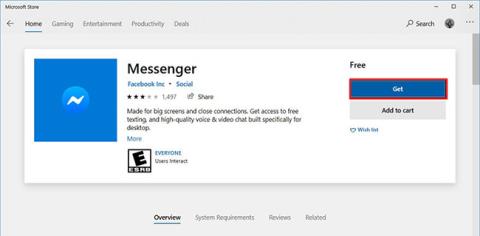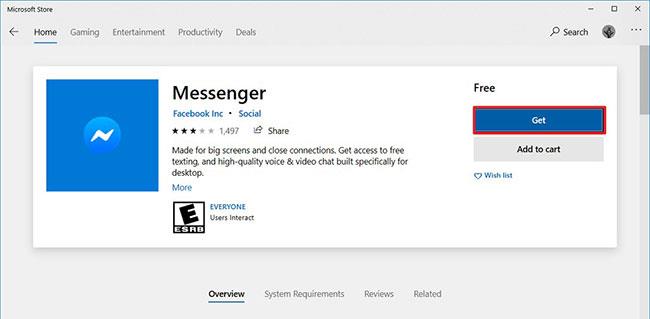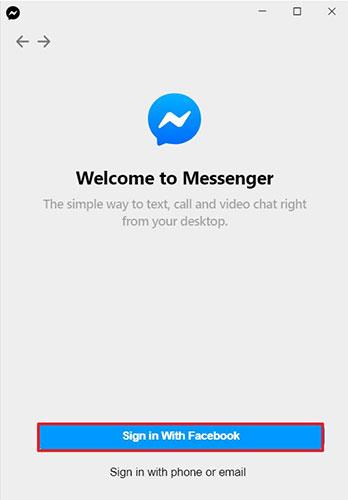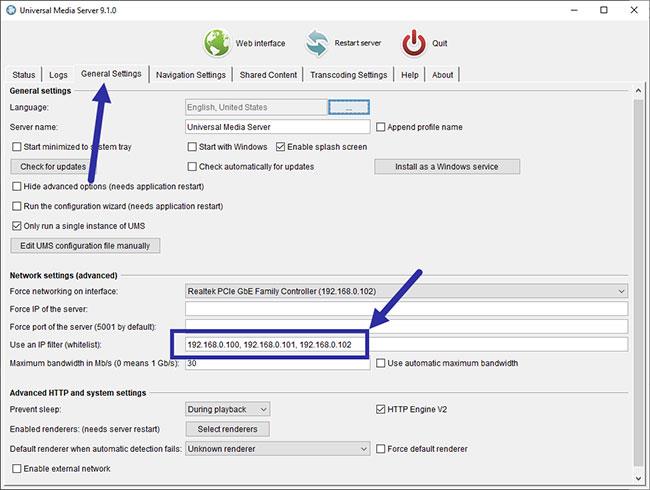Þó að þú getir nú þegar notað Messenger í vafra, er Facebook nú einnig að búa til skrifborðsforrit fyrir Windows 10 og macOS. Svipað og í vafraútgáfu þessarar þjónustu geturðu skráð þig inn með samfélagsmiðlareikningum þínum til að senda textaskilaboð, sem og hringja símtöl og myndsímtöl.
Þetta forrit birtist þegar margir þurfa að nota þjónustu til að halda sambandi við fjölskyldu, vini og vinnu í fjarnámi, vegna Covid 19 heimsfaraldursins.
Í þessari handbók munu lesendur læra skrefin til að hlaða niður og setja upp Facebook Messenger appið fyrir Windows 10.
Hvernig á að sækja Facebook Messenger app
Til að hlaða niður og setja upp Facebook Messenger appið skaltu fylgja þessum skrefum:
1. Opnaðu Microsoft Store.
2. Leitaðu á Facebook Messenger og smelltu á Messenger.
3. Smelltu á Fá hnappinn (eða Setja upp hnappinn ).
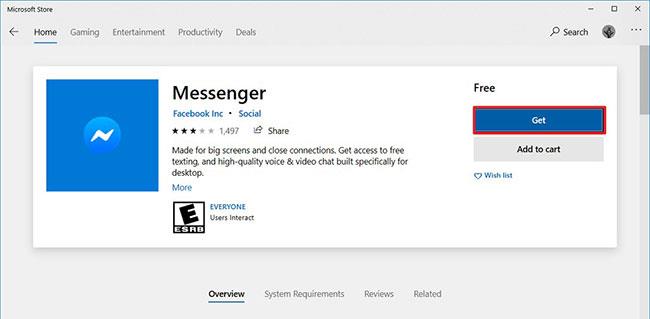
Smelltu á Fá hnappinn (eða Setja upp hnappinn) til að hlaða niður Facebook Messenger forritinu í tækið þitt
4. Opnaðu Start.
5. Leitaðu að Messenger og smelltu á fyrstu niðurstöðuna til að opna appið.
6. Smelltu á hnappinn Skráðu þig inn með Facebook .
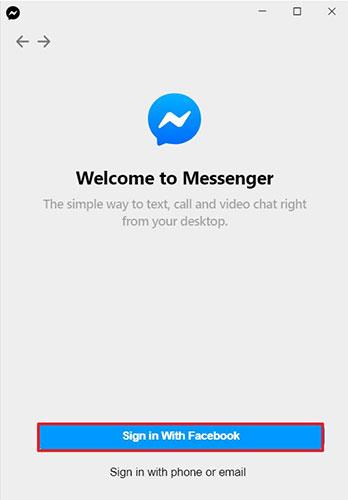
Smelltu á hnappinn Skráðu þig inn með Facebook til að skrá þig inn
7. Staðfestu Facebook innskráningarupplýsingar.
8. Smelltu á hnappinn Innskráning .
9. Smelltu á Open Messenger Desktop hnappinn .
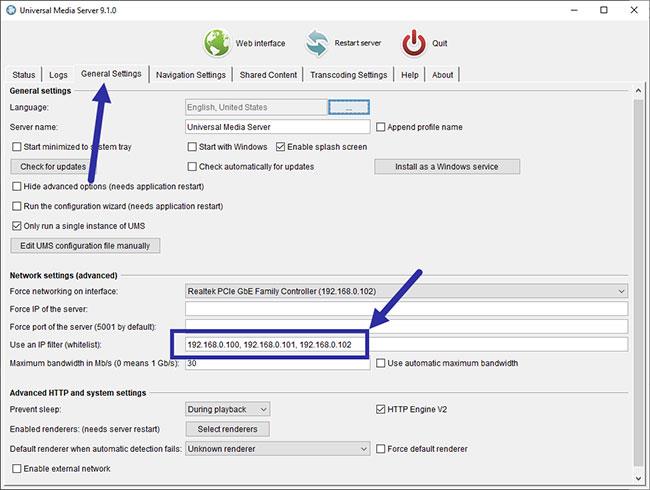
Smelltu á Open Messenger Desktop hnappinn
Eftir að þú hefur lokið skrefunum geturðu byrjað að nota Messenger appið annað hvort á vefnum eða appinu sem er fáanlegt á Android eða iOS.
Að auki býður Facebook einnig upp á forrit fyrir macOS í gegnum Mac App Store.
Vona að þér gangi vel.